Computer
Laptop mit Beamer verbinden: Das sollten Sie beachten
So stellen Sie eine Verbindung zwischen Notebook und Projektor her
Das richtige Kabel verwenden, dann die optimalen Einstellungen wählen und schon klappt die Präsentation. Laptop mit Beamer verbinden: So einfach geht's.
Lesedauer: 4 Minuten

TEILEN
Inhalte darstellen
Sie möchten Inhalte von Ihrem Notebook über einen Beamer projizieren? In der Regel ist dies problemlos möglich. Allerdings gibt es ein paar Punkte, die Sie beachten sollten. Wir listen Ihnen diese in der Folge auf.

Laptop mit Beamer verbinden: Anschlüsse
Zunächst müssen Sie für sich herausfinden, über welchen Anschluss das Signal vom Notebook auf den Beamer übertragen werden soll. Zur Auswahl stehen mehrere Varianten, die aber zumeist nicht alle auf den Geräten zur Verfügung stehen.
- HDMI: Heute gängiger Standard in der Signalübertragung. Ist dieser Anschluss auf Beamer und Notebook verbaut, brauchen Sie lediglich ein HDMI-Kabel.
- DisplayPort: Gängiger Anschluss in stationären PCs, allerdings nur selten in neueren Notebooks zu finden. Zum Verbinden benötigen Sie einen DisplayPort auf HDMI-Adapter.
- USB-C: In vielen Notebooks ist heutzutage zumindest ein USB-C-Port verbaut. Dieser ist multifunktionell, kann aber auch ein Videosignal übertragen. Als Adapter kommt eine USB-C-auf-HDMI-Lösung infrage, alternativ gibt es zudem USB-C-auf-HDMI-Kabel.
- VGA: Der antike Vertreter in dieser Übersicht. Findet sich generell nur noch in älteren Notebooks oder in die Jahre gekommenen Standrechnern. Ausschließlich analoger Standard vergangener Tage.
- DVI: Der Nachfolger von VGA. Überträgt die Signale digital, was zu einer höheren Übertragungsqualität führt.
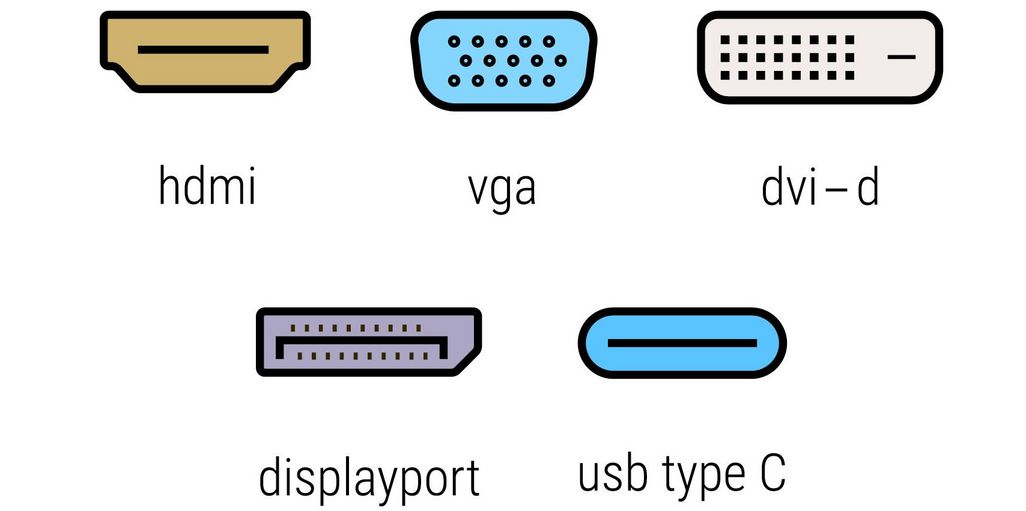
Anstecken und Einrichten
Das Anschließen des Notebooks am Beamer klappt in der Regel reibungslos. Starten Sie den Laptop und stecken Sie das passende Kabel in die entsprechende Buchse. Am Beamer gehen Sie genauso vor und starten schließlich auch diesen.
Sollte die Verbindung vom Beamer nicht automatisch erkannt werden, dann greifen Sie zur Fernbedienung. Suchen Sie nach der Taste, mit welcher Sie die unterschiedlichen Anschlüsse ansteuern können. Diese wird gerne mit „Source“ beschriftet. Wählen Sie nun den entsprechenden Kanal aus, etwa „HDMI 1“.

Laptop mit Beamer verbinden: Darstellungsoptionen
Ist die Verbindung hergestellt, sollten Sie noch festlegen, was der Projektor genau anzeigen soll. Drücken Sie dazu die Windows-Taste und das „P“, so öffnet sich das Ausgabemenü. Standardmäßig sollten Sie „Duplizieren“ auswählen, weil so der Bildschirminhalt direkt auf den Beamer gespiegelt wird.
Alternativ können Sie jedoch auch folgende Einstellungen vornehmen:
- Nur PC-Bildschirm: Damit wird die Anzeige trotz aktiver Kabelverbindung unterbrochen.
- Erweitern: Der Beamer fungiert als zweiter Bildschirm.
- Nur zweiter Bildschirm: Das Display am Notebook wird deaktiviert und die Inhalte scheinen ausschließlich am Beamer auf.
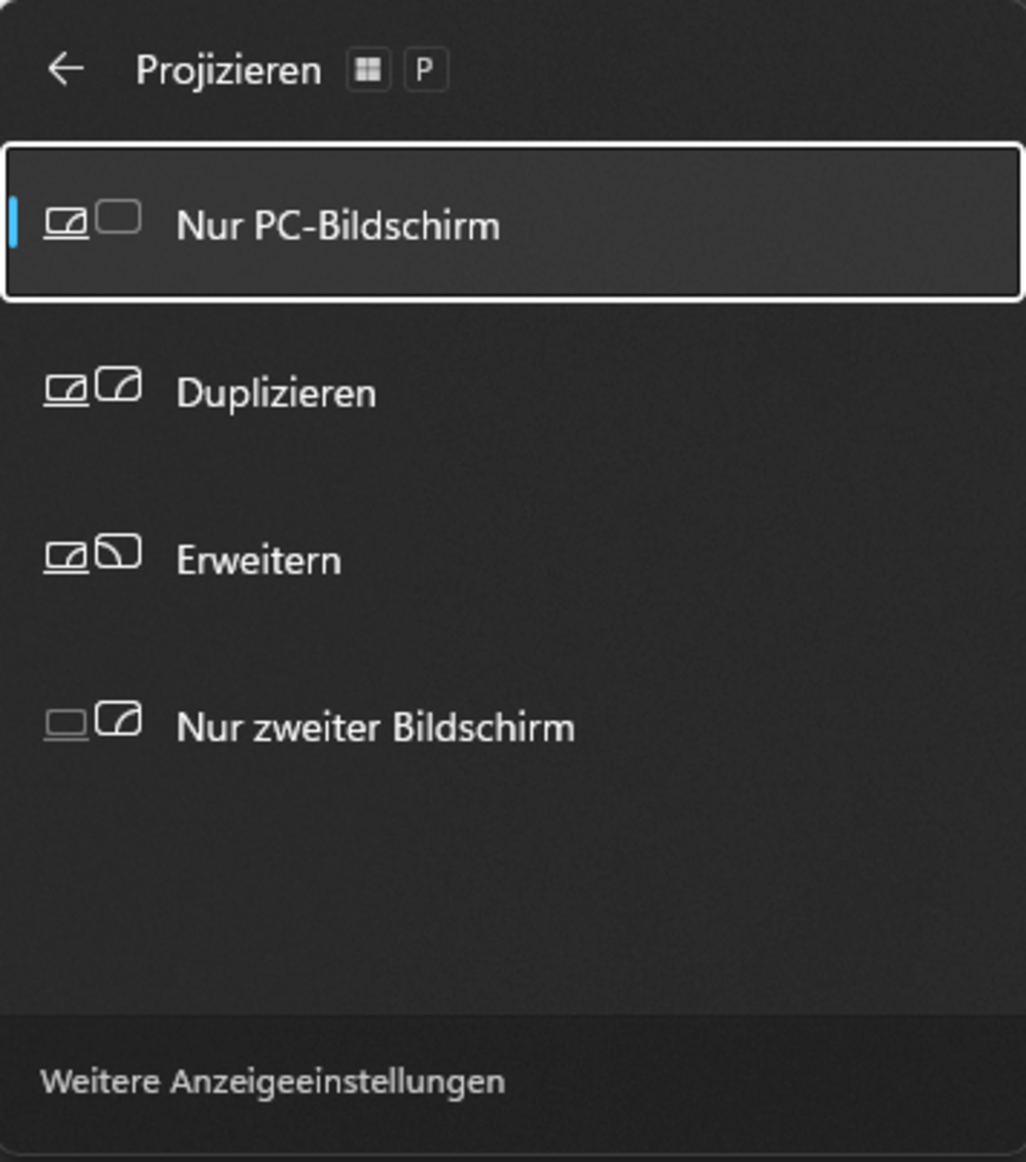
TEILEN








